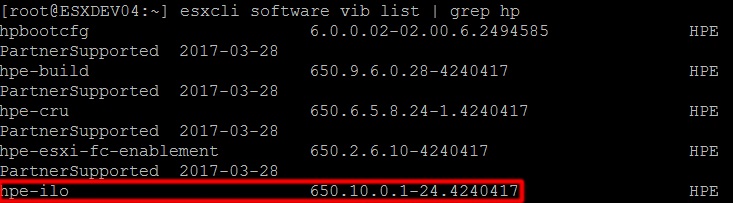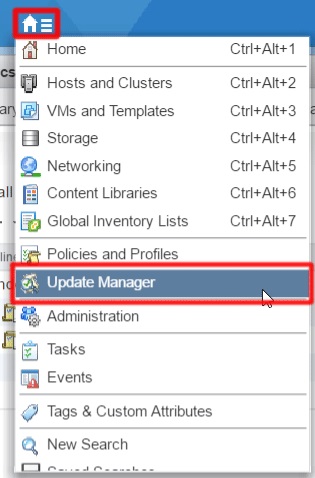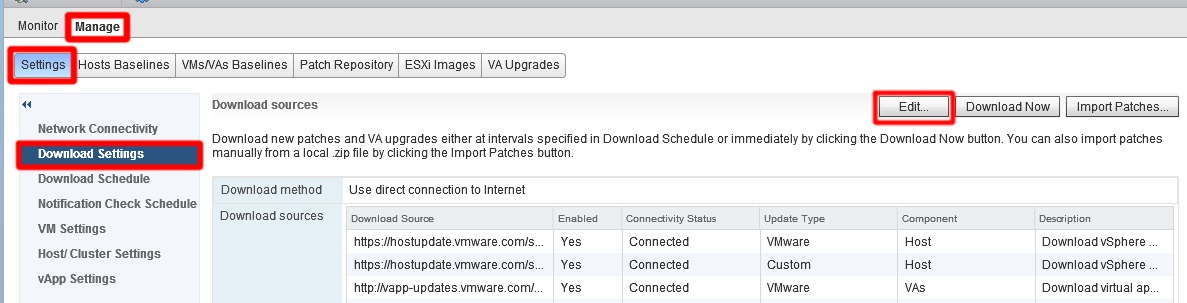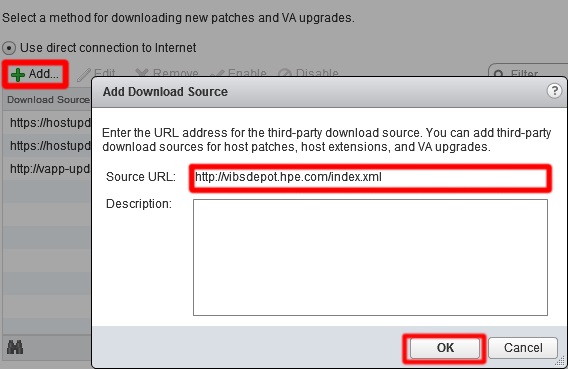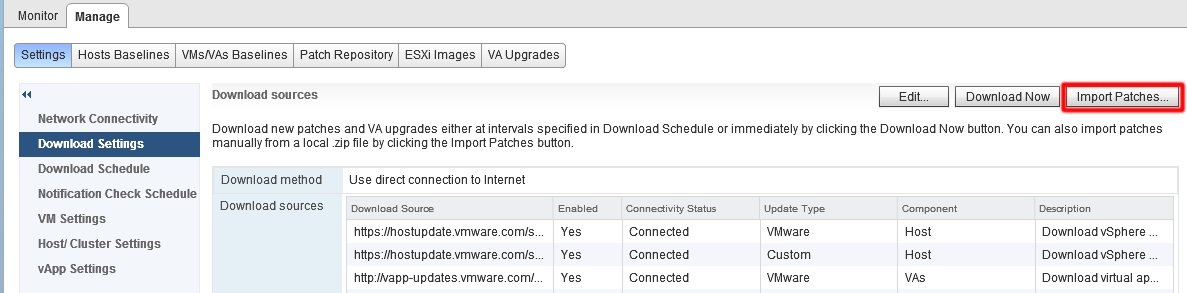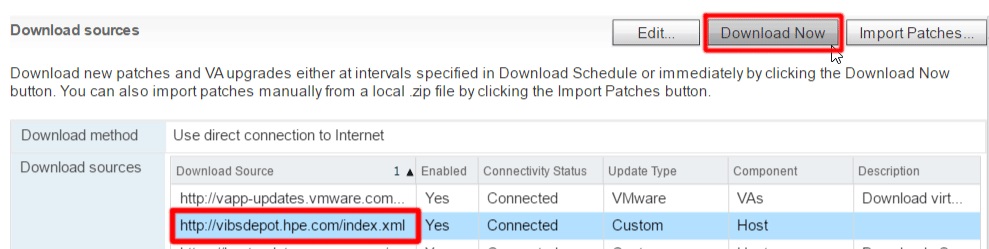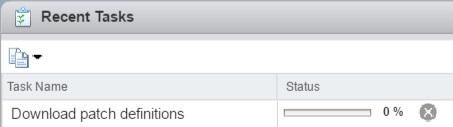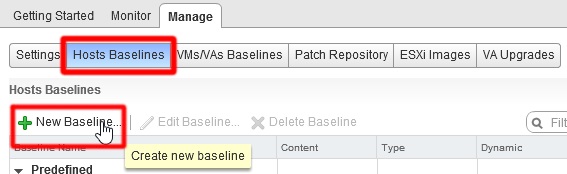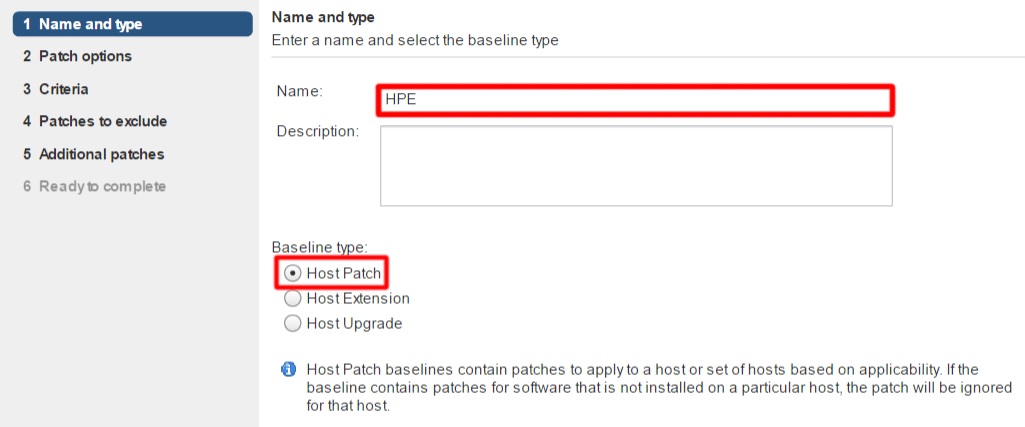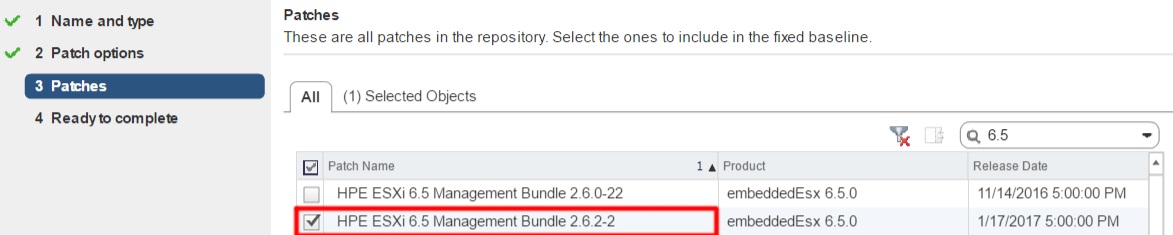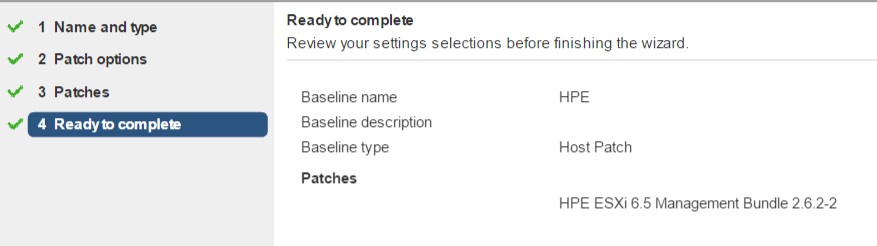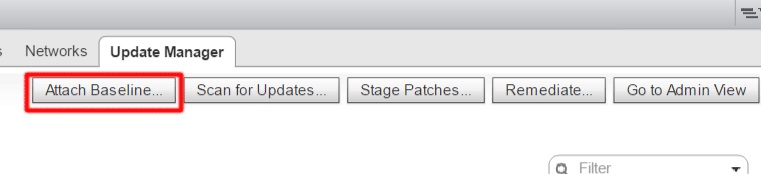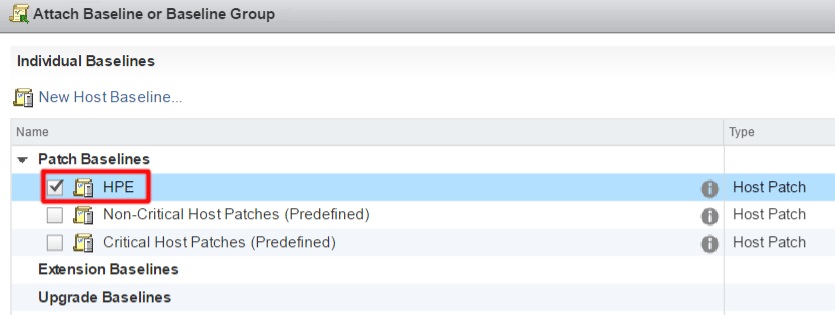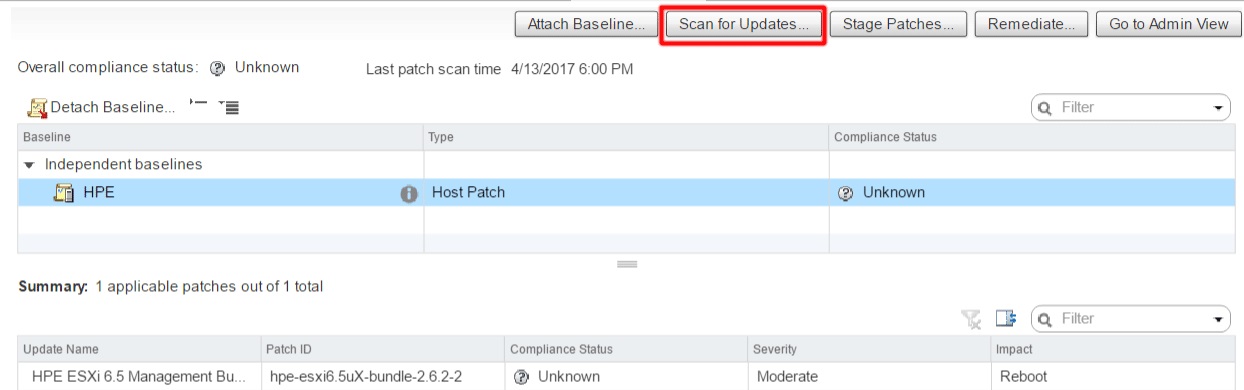نصب درایورهای HP در هاست ESXi با استفاده از VMware Update Manager
ما ر این پست قصد داریم به نصب درایورهای HP در هاست ESXi با استفاده از VMware Update Manager بپردازیم. همانطور که می دانید نصب نبودن درایورهای هاست می تواند باعث بروز مشکلاتی در مدیریت هاست در ساختار مجازی شود و از اینرو ما پیشنهاد می کنیم تا همیشه درایورهای لازم را نصب نمایید.
نصب نبودن درایورها می تواند مشکلات بسیار زیادی برای هاست سرور اچ پی ایجاد کند که از آنها می توان به Fail شدن هاست ، صفحه خطای بنفش هایپروایزر ، فریز شدن عملکرد پردازنده و … اشاره کرد.
نحوه چک کردن درایورها
به عنوان مثال ، ما هاست های ESXi را برای درایورهای اچ پی آلوده بررسی خواهیم کرد.
برای شروع کار باید یک Session جدید بر روی سرور جدید ایجاد و به هاست متصل می شویم. زمانی که به هاست لاگین شدیم دستورات زیر را در بین دستورات موجود جستجو می کنیم.
esxcli software vib list | grep hp
در اینجا شما می توانید ببینید که هاست شما درایور آلوده iLO را فعال کرده است. در مرحله بعدی ما با استفاده از ابزار vSphere Update Manager پچ های مورد نیاز را از سورس HPE دانلود و اضافه کیم.
دانلود کردن تمامی پچ ها از مخزن HPE
راحتترین راه دریافت پچ های HPE ، مراجعه به سایت این شرکت و دانلود آنلاین آنها از سایت می باشد.
برای انجام این کار بر روی Update Manager در کنسول vCenter Server Web Client می رویم.
بر روی vCenter Server در لیست منویی کلیک می کنیم. به مانند شکل زیر در این پنجره ابتدا بر روی Manage و سپس در قسمت Settings و Download Settings بر روی Edit کلیک می کنیم تا بتوانیم سورس دانلود را اضافه کنیم.
برروی Add کلیک می کنیم و در باکس Source URL باید سورس دانلود را وارد نماییم. در اینجا سورس دانلود ما در HPE در آدرس http://vibsdepot.hpe.com/index.xml می باشد. آن را وارد کرده و بر روی OK کلیک می کنیم.
توجه داشته باشید اگر اتصال اینترنت نداشته باشید می توانید بصورت دستی پچ ها را یک زیپ لوکال import کرد. برای اینکار باید بر روی Import Patches کلیک نمایید.
دانلودهای دستی می توانند از لینک زیر http://vibsdepot.hpe.com/hpe گرفته شوند.
سورس جدید اضافه شده را انتخاب کرده و بر روی Download Now کلیک می کنیم تا پچ ها را دانلود کند.
پیشرفت اجرای عملیات در پنل Recent Tasks قابل مشاهده می باشد.
ایجاد Baseline
در این مرحله ما یک پچ اضافه می کنیم. برای این کار بایدبه تب Host Baselines رفته و بر روی New Baseline کلیک کنیم.
صفحه ویزارد جدید Baseline شروع خواهد شد. نام و نوع Baseline را انتخاب می کنیم. در این مثال ما گزینه Host Patch را انتخاب می کنیم. البته می توانستیم Host Extension را نیز انتخاب کنیم.
بعد از این مرحله نوع پچ را انتخاب می کنیم.
مطابق با VMware ، خط مقدماتی پچ شامل مجموعه ای از تکه ها است که به طور خودکار با توجه به در دسترس بودن پچ و معیارهایی که شما تعیین می کنید ، به روز می شود. خط مقدماتی ثابت بدون توجه به بارگیریهای جدید patch ، فقط تکه هایی را انتخاب می کنید.
از آنجا که ما قصد آپدیت تنها این درایور را داریم بر روی Fixed کلیک می کنیم.
بر روی patch کلیک می کنیم تا در بسته Baseline شامل شود. با چک کردن آخرین نسخه ارائه شده از منبع HP می توانیم با خیال راحت آن را نصب نماییم.
پس از بررسی Baseline انتخاب شده بر روی Finish کلیک می کنیم.
ما پچ های لازم را دانلود کردیم و Baseline ایجاد شده است. مرحله بعدی ما attach کردن baseline در کلاستر می باشد.
نحوه attach کردن Baseline
برای شروع باید بر روی Go to compliance view کلیک نماییم.
در هاست یا کلاستر انتخاب شده خود گزینه Attach Baseline را انتخاب می نماییم.
Patch Baseline ایجاد شده جدید را انتخاب می کنیم.
برای اطمینان حاصل کردن از سازگاری Patch Baseline خود باید بر روی Scan for Updates کلیک نماییم.
زمانی که این مرحله به پایان رسید خلاصه کار انجام شده به شما نمایش داده می شود.
گروه فنی و مهندسی وی سنتر ارائه دهنده راهکارهای جامع دیتاسنتر ، آمادگی خود را برای تامین نیازهای مشتریان در این حوزه اعلام می دارد.